win11环境变量设置详细步骤(Win11环境变量设置方法)
win11环境变量设置方法:第一步,按下“win+r”键,打开运行框,第二步,输入命令“control system”,第三步,在控制面板主页,打开“高级系统设置”,第四步,在高级系统设置界面,选择“环境变量”选项,第五步,根据需求进行设置。

win11环境变量设置详细步骤:
推荐:Win11怎么安装杜比全景声
具体步骤:
1、首先输入“win+R”,打开运行框。
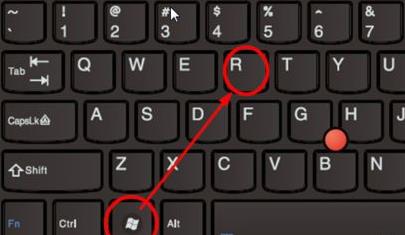
2、然后在里面输入命令:control system。
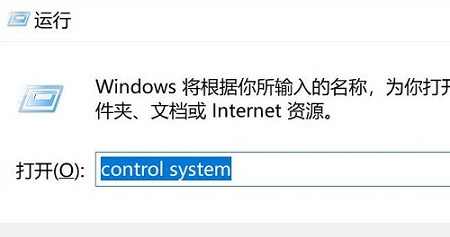
3、在打开的系统信息界面中,选择左侧菜单的“高级系统设置”。
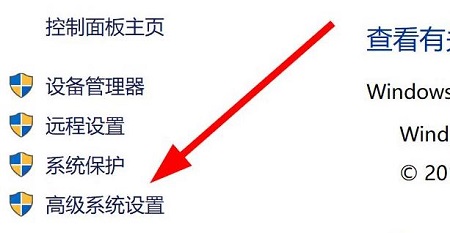
4、随后在打开的“系统属性”窗口选择下方的“环境变量”选项。
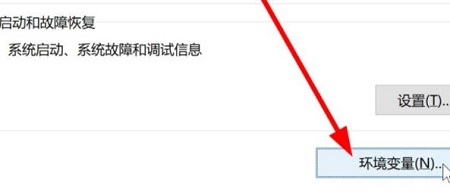
5、最后在打开的环境变量中,即可根据需求进行相关的设置。
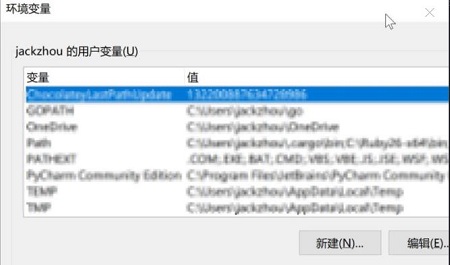
以上就是17小编给大家带来的关于 win11环境变量设置详细步骤(Win11环境变量设置方法) 的全部内容了,希望对大家有帮助



























